في عصر التكنولوجيا هذا، أصبح تغيير حجم الصورة أمرًا ضروريًا. تلعب الحاجة إلى أنواع مختلفة من أحجام الصور، خاصة على وسائل التواصل الاجتماعي، دورًا حاسمًا في اكتساب العديد من المشاهدات. سواء كنت تقوم بإعداد صور لموقع ما، أو تحسين المحتوى لمختلف الأجهزة، أو مجرد إنشاء منشور جذاب على وسائل التواصل الاجتماعي، فإن تغيير حجم الصورة يعد مطلبًا محددًا لهذه المهام. اين هذا أدوبي حجم الصورة يلعب دورا هاما. يتيح هذا التطبيق للمستخدمين تغيير حجم صورهم ببضع نقرات فقط.
الجزء 1. طريقة أسهل لتغيير حجم الصورة
برنامج AVAide Image Upscaler هي أداة عبر الإنترنت يمكن لأي مستخدم استخدامها لرفع مستوى الصورة التي يريدها أو تصغيرها. توفر هذه الأداة واجهة مستخدم سهلة وقابلة للتكيف للمستخدمين. تم الشراكة مع الذكاء الاصطناعي الذكي الذي يتعلم ويفهم صورتك لرفع مستوى الصورة أو تصغيرها بكفاءة دون فقدان الكثير من الجودة. يتم استخدام هذه الإمكانيات لهذه الأداة في العمل الاحترافي، مما يجعلها أداة موثوقة يجب أن تكون لديك في مخزونك. بشكل عام، يوفر AVAide Image Scaler سير عمل سلسًا، ويعزز القدرات، والقدرة على فهم صورتك للحصول على مخرجات ذات جودة أفضل.
الخطوة 1موقع الوصول
اضغط على AVide الصور الراقي الارتباط التشعبي أعلاه. بعد النقر عليه، سيتم إعادة توجيهك إلى موقع حيث يمكنك البدء في تغيير حجم المهام.
الخطوة 2استيراد الصورة
بعد الدخول إلى الموقع، ستقوم الآن باستيراد صورتك. لاستيراد صورتك، عليك النقر فوق اختيار صورة زر. سيؤدي هذا إلى فتح نافذة الدليل الخاص بك، حيث يمكنك البحث عن صورتك. حدد واستورد صورتك.
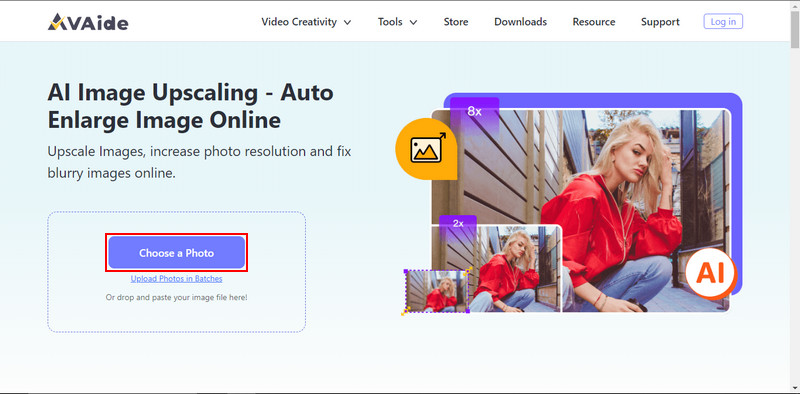
الخطوه 3ضبط مقياس الصورة
بعد الاستيراد، ستظهر لك نافذة أخرى مفتوحة على الموقع. يتيح لك هذا تحديد المقياس المطلوب وتعيينه. فقط اضغط على تكبير الأزرار المميزة في الصورة. حدد المقياس المناسب وفقًا لعملك.
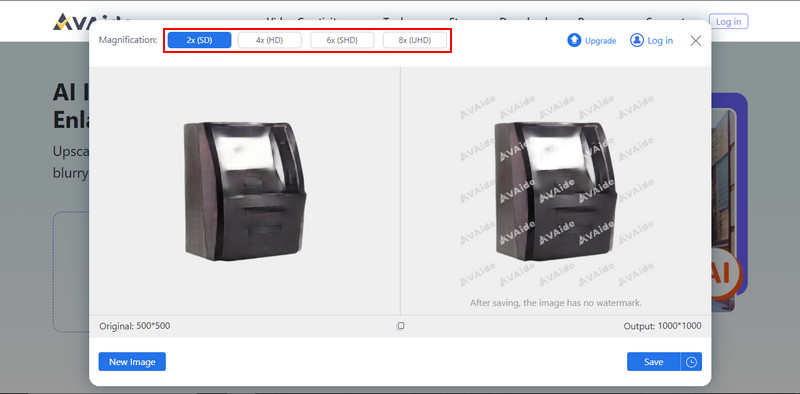
الخطوة 4احفظ الصورة
بعد ضبط مقياس الصورة، يمكنك حفظ الصورة الجديدة وتنزيلها. للقيام بذلك، انقر على يحفظ الزر الموضح أدناه. سيتم تنزيل صورتك تلقائيًا وحفظها في مجلد التنزيل الخاص بك.
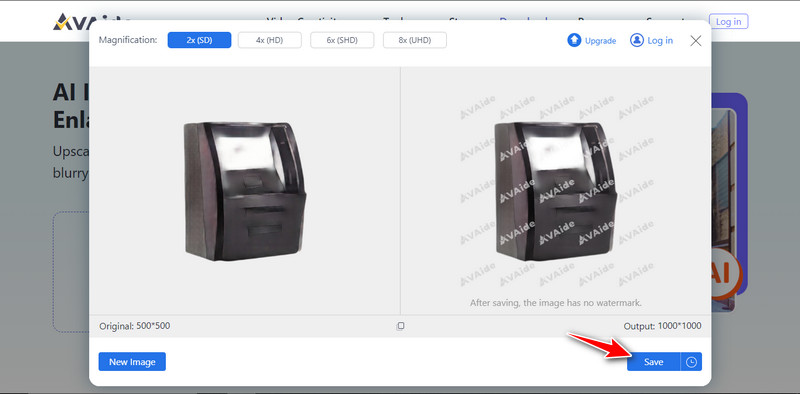
الجزء 2. كيفية استخدام Adobe لتغيير حجم الصور عبر الإنترنت
Adobe Express عبارة عن أداة تحرير سريعة عبر الإنترنت لمقاطع الفيديو والصور. يوفر هذا البرنامج عبر الإنترنت أدوات أساسية لإنشاء المحتوى، مثل تغيير حجم الصورة. يؤدي الوصول إلى هذه الأداة عبر أي جهاز إلى توفير الوقت ويمنح القوة للمستخدمين ذوي العقول الإبداعية. تعد هذه الأداة لا تقدر بثمن لتحرير الصور بسرعة وترتبط بواجهة سهلة الاستخدام وبرامج مليئة بالميزات.
الخطوة 1الخطوة الأولى التي يتعين عليك اتخاذها هي فتح المتصفح الخاص بك؛ سيعمل أي متصفح. ثم قم بكتابة الموقع للوصول إليه. ثم انقر على إجراءات سريعة. سيتم فتح نافذة أخرى، وسترى العديد من الخيارات. انقر فوق تغيير حجم الصورة.
الخطوة 2من المفترض أن تتم إعادة توجيهك إلى صفحة جديدة حيث قمت بالوصول إلى أداة تغيير الحجم. سوف ترى كبيرة + زر؛ انقر عليه. سيؤدي هذا إلى فتح نافذة حيث يمكنك الوصول إلى الدليل الخاص بك. حدد الملف الخاص بك وقم باستيراده.
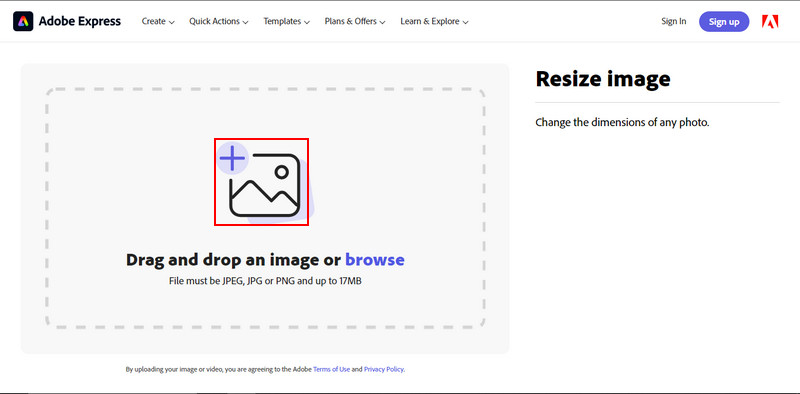
الخطوه 3بعد استيراد صورتك. سيتم تحميلك إلى نافذة أخرى لتحرير مقياس الصورة واختيار القوالب المعدة مسبقًا. لتحرير مقياس الصورة، قم بتبديل شريط التمرير الموجود على مقياس الصورة. قم بالتحرير إلى المقياس الذي تريده.
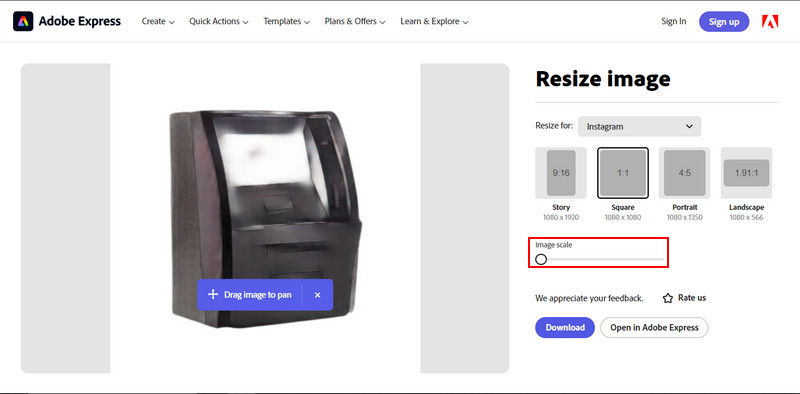
الخطوة 4بعد ضبط مقياس الصورة، يمكنك الآن تنزيل الصورة التي تمت ترقيتها. اضغط على تحميل الزر الذي تم تسليط الضوء عليه في الصورة.
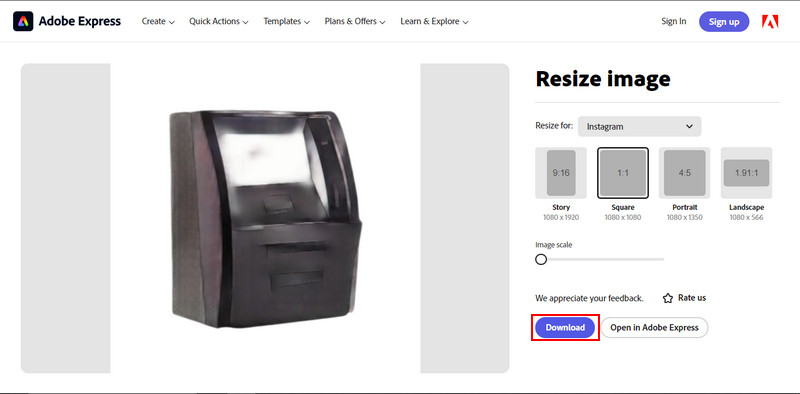
الجزء 3. كيفية تغيير حجم الصور في أدوبي فوتوشوب
Adobe Photoshop هو برنامج مبدع في تحرير الصور الرقمية. معروف بأدواته القوية التي تمكن المستخدمين من إنشاء الصور وتحسينها ومعالجتها وإزالتها. هذا التطبيق متاح لنظامي التشغيل Windows وMac. على الرغم من احتوائه على أدوات قوية، إلا أن تشغيل هذا التطبيق بسلاسة يتطلب نظامًا قويًا. عندما تكون الصورة مزدحمة بالكائنات، قد يكون من الصعب تشغيلها فيما يتعلق بوحدة نظام أبطأ. بشكل عام، فهو تطبيق رائع ويحتوي على العديد من الأدوات المفيدة.
الخطوة 1أول شيء عليك القيام به هو افتح تطبيق الفوتوشوب الخاص بك. ثم انقر على فتح لاستيراد صورتك.
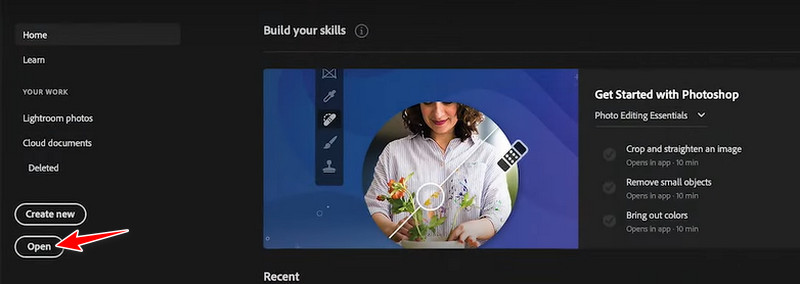
الخطوة 2بعد الاستيراد اضغط على صورة في القائمة العلوية ثم اضغط على حجم الصورة. سيؤدي هذا إلى فتح خيار نافذة آخر حيث يمكنك ضبط ارتفاع الصورة وعرضها. أضبط ال ارتفاع و عرض حسب ذوقك.
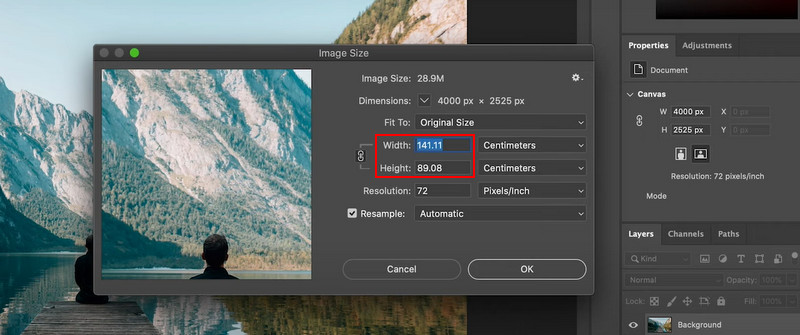
الخطوه 3بعد أن قمت بتغيير حجم صورتك، يمكنك الآن حفظها ببساطة، وسيتم تغيير حجمها تلقائيًا. فقط اضغط على ملف زر في القائمة العلوية وانقر يحفظ.
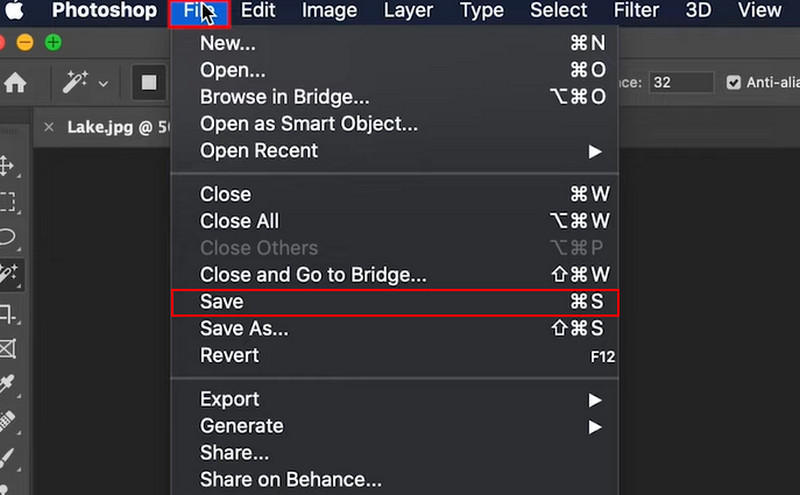
الجزء 4. الأسئلة الشائعة حول تغيير حجم الصورة في Adobe
ما هو برنامج Adobe الأفضل لتغيير حجم الصور؟
يشتهر Adobe Photoshop بتغيير حجم الصور، حيث يقدم أدوات تغيير الحجم المتقدمة لإجراء تعديلات فعالة. يُفضل Adobe Illustrator كثيرًا عندما يتعلق الأمر بتغيير حجم الصور المتجهة.
كيف أحافظ على جودة الصورة أثناء تغيير حجمها في برامج Adobe؟
حافظ على جودة الصورة باستخدام تقنيات مثل أساليب إعادة التشكيل، أو الكائنات الذكية في Photoshop، أو قياس المتجهات في Illustrator. تمنع هذه الأساليب فقدان التفاصيل أثناء عملية تغيير الحجم.
هل يمكن تغيير حجم برامج Adobe على دفعات؟
يوفر Adobe Photoshop ميزة المعالجة المجمعة، مما يسمح للمستخدمين بتغيير حجم صور متعددة في وقت واحد. هذه الطريقة فعالة جدًا للتحرير بكميات كبيرة.
هل هناك قيود على تغيير حجم الصور في Adobe Photoshop؟
قد يؤدي تغيير حجم الصور إلى أبعاد أصغر إلى فقدان التفاصيل. يوصى بتغيير حجم الصور بالأبعاد المناسبة لمنع فقدان الجودة.
هل يمكن لبرنامج Adobe تغيير الحجم دون تغيير نسبة العرض إلى الارتفاع؟
نعم، يوفر برنامج Adobe خيارات للحفاظ على نسبة العرض إلى الارتفاع لصورتك عند تغيير حجمها. يؤدي الضغط على مفتاح Shift أثناء سحب زاوية من صورتك في Photoshop أو Illustrator إلى ضمان تغيير الحجم بشكل متناسب.
بعد قراءة هذا المقال، نأمل أن تكون قد تعلمت شيئًا عنه برنامج أدوبي لتغيير حجم الصور. أصبح تغيير حجم الصورة مهارة مهمة جدًا في هذا الجيل. إذا كانت لديك مشكلة في فهم برامج Adobe التعليمية، فاختر AVAide Image Upscaler.

ستعمل تقنية الذكاء الاصطناعي الخاصة بنا تلقائيًا على تحسين جودة صورك وإزالة الضوضاء وإصلاح الصور الباهتة عبر الإنترنت.
جرب الآن



